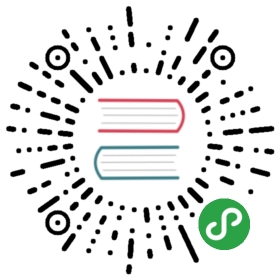搭建Kubernetes集群
minikube是入门Kubernetes的优秀工具。使用minikube,可以轻松地在本地运行Kuberntes的主要功能。
为了演示方便,本书之前所有涉及到Kubernetes的章节,都是在minikube上运行的。
然而,minikube并不是为生产环境而设计的,当产品真正上线后,是需要部署到真正的Kubernetes集群中的。
在本节中,我们将探讨如何部署真正的Kuberntes集群。
环境准备
一般来说,”集群”需要至少有3台机器。为了方便演示,我们也搭建一台具有3个物理机的Kuberntes集群,1台master,2台slave。
在搭建之前,需要做如下准备:
- 3台物理机安装了Ubuntu 18.04系统^1
- 3台物理机具有内网IP,假设为10.4.96.3 ~ 10.4.96.5
- 3台物理设置主机名为k8s1 ~ k8s3,通过hostname可以内网互通
- 3台物理机可以联网,但不需要有公网IP
准备好上述条件后,我们在3台机器上分别安装Docker:
sudo apt-get update && apt-get install -y apt-transport-httpssudo apt install -y docker.iosudo systemctl start dockersudo systemctl enable docker
如上所述,安装成功后,我们手动启动了docker,并将其加入开机自启动中。
接下来,我们通过Google的apt源头,来安装最新版的Kubernetes:
sudo curl -s https://packages.cloud.google.com/apt/doc/apt-key.gpg | apt-key addsudo echo "deb http://apt.kubernetes.io/ kubernetes-xenial main" > /etc/apt/sources.list.d/kubernetes.listsudo apt-get updatesudo apt-get install -y kubelet kubeadm kubectl kubernetes-cni
安装成功后,我们可以执行如下命令验证:
kubectl versionClient Version: version.Info{Major:"1", Minor:"11", GitVersion:"v1.11.1", GitCommit:"b1b29978270dc22fecc592ac55d903350454310a", GitTreeState:"clean", BuildDate:"2018-07-17T18:53:20Z", GoVersion:"go1.10.3", Compiler:"gc", Platform:"linux/amd64"}
至此,我们已经安装好了部署Kubernetes所需的软件。
集群初始化
在初始化Kuberntes集群前,我们先来解释一些重要参数:
- API Advertise Address:这是Kubernetes Master对外提供交互和操作的接口,一般用内网IP地址
- Pod Network CIDR: 在Kuberntes上运行的所有Pod都需要分配IP地址,会从这个CIDR池中分配。
- Service CIDR: 类似Pod Network,Service分配的IP地址,会从这个CIDR池中分配
- Service DNS Domain: 集群内网的后缀,默认是cluster.local
了解了参数后,我们来初始化集群,在k8s1上执行:
kubeadm init --apiserver-advertise-address=10.4.96.3 --service-cidr=10.10.0.0/16 --pod-network-cidr=192.168.0.0/16 ----service-dns-domain=coder4.com
如上所述:
- 我们选用k8s1即10.4.96.3这台机器作为master,service的cidr是10.10.0.0/16,pod的cidr是192.168.0.0/16,为什么选198而不是10的私有网段,后面会介绍。
- k8s内网的域名后缀是coder4.com
执行过程可能稍长,最后结果大致如下:
...You can now join any number of machines by running the following on each nodeas root:kubeadm join 10.3.96.3:6443 --token w1zh7w.l6chof87e113m8u7 --discovery-token-ca-cert-hash sha256:5c010cce4123abcf6c48fd98f8559b33c1efc80742270d7493035a92adf53602
如上,展示了一个可以供其他slave机器加入的token,牢记这一行,后面会用到。
集群初始化后,我们还要进行本地初始化,依然在k8s1上执行:
mkdir -p $HOME/.kubesudo cp -i /etc/kubernetes/admin.conf $HOME/.kube/configsudo chown $(id -u):$(id -g) $HOME/.kube/config
最后,Kubernetes还需要设定网络模型才可以正常运转。
Kubernetes支持了多种网络模型,在这里,我们选用calico:
kubectl apply -f https://docs.projectcalico.org/v3.1/getting-started/kubernetes/installation/hosted/rbac-kdd.yamlkubectl apply -f https://docs.projectcalico.org/v3.1/getting-started/kubernetes/installation/hosted/kubernetes-datastore/calico-networking/1.7/calico.yaml
如果你仔细阅读上面两个yaml的话,可以发现默认使用的是192.168.0.0/16这个pod的cidr,这就是我们上面初始化时使用这个网段的原因。
当然,你也可以根据需要修改这个yaml为所需要的网段后再执行。
至此,我们已经完成了Kubernetes集群master的初始化,下面来看一下如何加入两台slave机器。
加入Slave机器
初始化好集群后,加入Slave机器的工作就非常简单了,还记得前面初始化时生成的token命令行么,我们直接拷贝过来,在k8s2和k8s3上执行:
kubeadm join 10.3.96.3:6443 --token w1zh7w.l6chof87e113m8u7 --discovery-token-ca-cert-hash sha256:5c010cce4123abcf6c48fd98f8559b33c1efc80742270d7493035a92adf53602
加入成功后,我们回到Master机器即k8s1上查看集群状态:
kubectl get nodesNAME STATUS ROLES AGE VERSIONk8s1 Ready master 2m v1.11.1k8s2 Ready <none> 40s v1.11.1k8s3 Ready <none> 28s v1.11.1
可以看到,集群具有3太机器,1个master,部署成功!
拓展与思考
- 前面提到了Kubernetes 提供了多种网络模型,他们的区别是什么,各自适用什么业务场景呢?请自行查找资料并回答。
- 在使用minikube部署Pod时,有时需要创建Volume,我们都是直接创建的本地PV。在正式的Kubernetes集群下,创建Volume有什么不同么?请自行查找资料并回答。